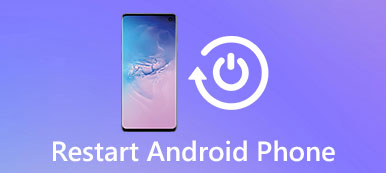SD-kort, også kalt et sikkert digitalt minnekort, brukes mye i bærbare enheter som Android-telefoner og -tabeller, digitale kameraer etc.
Du kan bruke SD-kort til å lagre filer til ekstern lagring og frigjøre plass i internminnet. Videre bruker SD-kort for å beholde filer en praktisk beslutning, spesielt når du bytter en ny digital enhet.
Ulykker som SD-kort som er skadet, deaktivert, ødelagt, formatert, virus angrep, etc., fører til tap av data på SD-kort.
I dette innlegget vil vi vise deg den enkleste måten å få SD-kort datagjenoppretting på Mac.

- Del 1. Hva er det beste SD-kortgjenoppretting for Mac?
- Del 2. Hvordan gjenopprette slettede data fra SD-kort på Mac?
- Del 3. Tips om gjenoppretting av SD-kort på Mac
Del 1. Hva er det beste SD-kortgjenoppretting for Mac?
Det finnes ulike SD-kortgjenopprettingsprogramvare i markedet.
Disk Drill, PhotoRec, Softtote Mac Data Recovery, MiniTool Power Data Recovery, EaseUS Data Recovery Wizard, og Apeaksoft Data Recovery.
Etter testing for mange ganger fant vi bare Apeaksoft Data Recovery er den beste med høy utvinningshastighet og kort skanningstid.

4,000,000 + Nedlastinger
Gjenopprett data fra SD-kort (formatert, ødelagt, krasjet, etc.)
Gjenopprett bilder, dokumenter, videoer, musikk og andre data.
Gjenoppretting av SD-kortfamilie (SDSC, SDHC, SDXC, SDUC og SDIO).
Støtte gjenoppretting av SanDisk, Lexar, PNY, Samsung, LG, Sony, SCT, etc.
Sjekk denne videoopplæringen for å få datagjenoppretting fra SD-kort på Mac her.


Del 2. Hvordan gjenopprette slettede data fra SD-kort på Mac?
Trinn 1. Skann SD-kort
Gratis nedlasting dette SD-kort datagjenopprettingsverktøyet på din Mac.
Sett ditt SD-kort i kortleseren, og sett inn kortleseren til din Mac.
I hovedgrensesnittet må du merke av følgende alternativer:
Filtyper: Her får du muligheten til å skanne og gjenopprette bilde, lyd, video, e-post, dokumenter og andre data som systemfiler, DLL, Temp-filer, etc.
Flyttbar stasjon: Du må krysse av boksen med navnet på ditt SD-kort.
Klikk deretter "Skann" for å skanne SD-kortet.

Trinn 2. Gjenopprett data fra SD-kort
Etter at skanningen er fullført, vises resultatet i type liste eller sti liste.
Klikk på datamappen fra venstre sidefelt, og se de detaljerte filene i det høyre vinduet.
Bekreft de elementene du vil ha, og klikk "Gjenopprett" for å lagre de tapte eller slettede filene fra SD-kortet på datamaskinen din trygt.
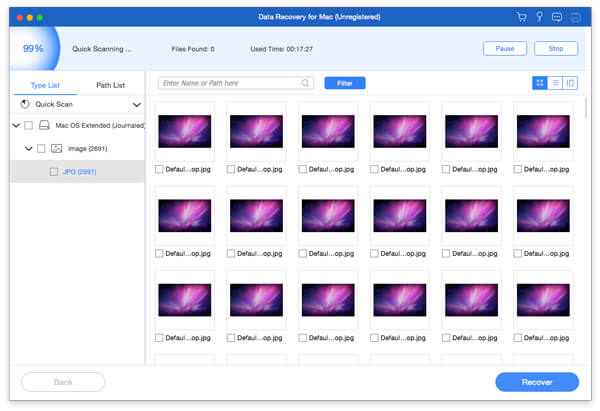
Del 3. Tips om gjenoppretting av SD-kort på Mac
Følgende er noen tips for å fikse ødelagte Mac-problemer med SD-kort, og du kan også ta tiltak når du gjenoppretter tapte data fra SD-kortet.
Før du får SD-kort datatap, vil SD-minnekortet først løpe inn i korrupsjonen. Så du kan bruke metoder nedenfor for å fikse det ødelagte SD-kortet selv.
- Endre en annen digital enhet og sett inn SD-kortet.
- Bruk SanDisk utvinning Mac innebygd løsning.
- Format SD-kort hvis det ikke er noe viktig å bruke det som en ny.
- Reparer SD-kortdriveren eller installer driveren på nytt.
Her er noen smarte ideer du kan ta for å forhindre unødvendig datatap.
- For å forhindre at enheten overskrives med nye data, har du bedre tatt ut SD-kortet og koblet det til Mac-datamaskinen din ved hjelp av en kortleser.
- Ikke ta av eller skriv filer når du har funnet SD-kort datatap. Bare dra den ut så snart som mulig.
- Husk å gjenopprette data fra SD-kortet til datamaskinen i stedet for det originale SD-kortet.
- Tenk to ganger før du formatterer SD-kort. Og hold deg borte fra SD-kort virusinfeksjon, strømbrudd og andre lignende tilfeller.
konklusjonen
Det er alt for hvordan du gjenoppretter data fra et skadet eller formatert SD-kort, og du kan også få oversikt over Mac-programvare for SD-kortgjenoppretting. Som et resultat vil det være mye lettere å gjenopprette slettede bilder og andre filer.










 iPhone Data Recovery
iPhone Data Recovery iOS System Recovery
iOS System Recovery iOS Data Backup & Restore
iOS Data Backup & Restore iOS skjermopptaker
iOS skjermopptaker MobieTrans
MobieTrans iPhone Transfer
iPhone Transfer iPhone Eraser
iPhone Eraser WhatsApp overføring
WhatsApp overføring iOS Unlocker
iOS Unlocker Gratis HEIC Converter
Gratis HEIC Converter iPhone posisjonsveksler
iPhone posisjonsveksler Android Data Recovery
Android Data Recovery Broken Android Data Extraction
Broken Android Data Extraction Android Data Backup & Restore
Android Data Backup & Restore Telefonoverføring
Telefonoverføring Datagjenoppretting
Datagjenoppretting Blu-ray-spiller
Blu-ray-spiller Mac Cleaner
Mac Cleaner DVD Creator
DVD Creator PDF Converter Ultimate
PDF Converter Ultimate Windows Password Reset
Windows Password Reset Telefonspeil
Telefonspeil Video Converter Ultimate
Video Converter Ultimate video Editor
video Editor Skjermopptaker
Skjermopptaker PPT til Video Converter
PPT til Video Converter Slideshow Maker
Slideshow Maker Gratis Video Converter
Gratis Video Converter Gratis skjermopptaker
Gratis skjermopptaker Gratis HEIC Converter
Gratis HEIC Converter Gratis videokompressor
Gratis videokompressor Gratis PDF-kompressor
Gratis PDF-kompressor Gratis Audio Converter
Gratis Audio Converter Gratis lydopptaker
Gratis lydopptaker Gratis Video Joiner
Gratis Video Joiner Gratis bildekompressor
Gratis bildekompressor Gratis bakgrunnsviskere
Gratis bakgrunnsviskere Gratis bildeoppskalere
Gratis bildeoppskalere Gratis vannmerkefjerner
Gratis vannmerkefjerner iPhone skjermlås
iPhone skjermlås PicSafer
PicSafer Puzzle Game Cube
Puzzle Game Cube